Создание библиотеки ресурсов организации
Примечание.
Эта функция недоступна для Office 365, управляемых планами 21Vianet (Китай) или Microsoft 365 для государственных организаций США.
Для одной организации можно указать до 30 библиотек ресурсов организации. Все эти библиотеки (независимо от типа) должны находиться на одном сайте. В качестве библиотек ресурсов организации можно задать только библиотеки (не папки).
Если вашей организации необходимо хранить файлы и управлять ими для всех пользователей, можно указать одну или несколько библиотек документов на сайте SharePoint в качестве "библиотеки ресурсов организации". Можно создать два типа ресурсов организации:
Изображения, такие как фотографии и логотипы. Когда пользователь добавляет веб-часть на любую современную страницу SharePoint и открывает средство выбора файлов, пользователь может выбрать "Ваша организация" в левой области, чтобы просмотреть указанные библиотеки.
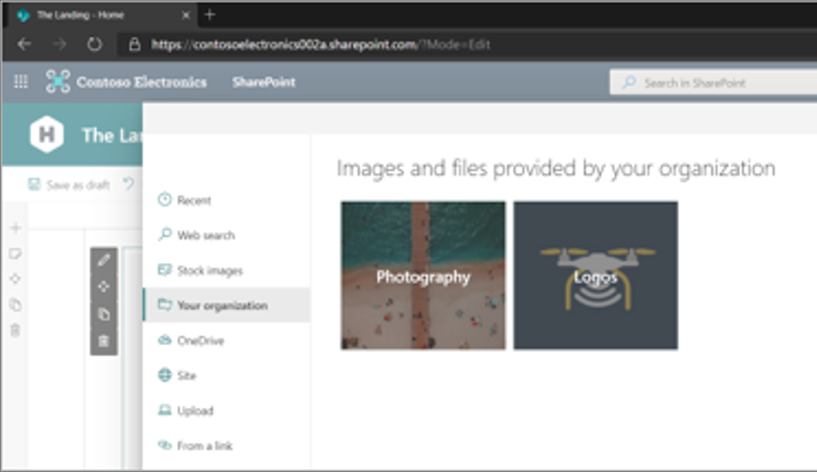
Шаблоны Office. Когда пользователь создает новый документ Office, он может выбрать вкладку для вашей организации, чтобы просмотреть доступные шаблоны. Поддерживаются следующие приложения Office:
Word, Классические приложения Excel или PowerPoint. также требуется Приложения Microsoft 365 версии 2002 или более поздней.
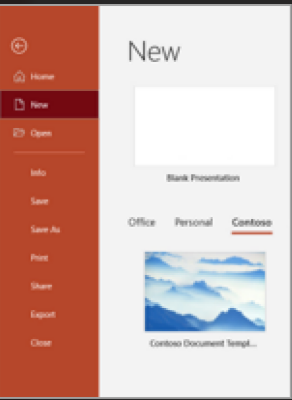
PowerPoint в Интернете. Шаблоны недоступны в меню Создать . Вместо этого пользователям необходимо перейти на начальную страницу PowerPoint и выбрать Библиотеку шаблонов Office. Чтобы библиотека ресурсов организации отображалась пользователю в PowerPoint в Интернете, ему должна быть назначена лицензия на Office 365 E3 или E5.
Примечание.
- Чтобы библиотека ресурсов организации отображалась пользователю в PowerPoint в Интернете, ему должна быть назначена лицензия на Office 365 E3 или E5. Пользователям, использующим классическое приложение Word, Excel или PowerPoint, также требуется Приложения Microsoft 365 версии 2002 или более поздней. (Библиотека ресурсов организации недоступна в Word в Интернете или Excel в Интернете.)
- До 24 часов, чтобы библиотека ресурсов организации отображалась пользователю в классических приложениях.
- Отправленные файлы шаблонов должны иметь следующие форматы:
- Excel: .xltx. Узнайте, как сохранить книгу Excel в виде шаблона.
- Word: .dotx. Узнайте, как сохранить документ Word в этом формате.
- PowerPoint: .potx. Узнайте, как сохранить файл PowerPoint в этом формате.
- Пользователям требуются по крайней мере разрешения на чтение на корневом сайте вашей организации, чтобы библиотека ресурсов организации отображалась в классических приложениях.
Шрифты организации поддерживаются на PowerPoint для Интернета. Дополнительные сведения о поддержке шрифтов вашей организации см. здесь.
Использование Microsoft PowerShell для указания библиотеки в качестве библиотеки ресурсов организации
Выберите существующий сайт или создайте новый сайт для ресурсов организации. Это может быть сайт любого типа, например информационный сайт, сайт группы, подключенный к группе Microsoft 365, или современный сайт группы, который не подключен к группе Microsoft 365.
Примечание.
Все библиотеки ресурсов организации должны находиться на одном сайте.
Задайте разрешения на сайте. Добавьте пользователей, которые вы хотите отправить файлы в качестве участников или владельцев сайта или группы Microsoft 365.
Примечание.
Добавьте "Все, кроме внешних пользователей" в качестве посетителей. При необходимости настройте разрешения для библиотеки. Вы можете настроить разрешения до 100 файлов и папок в библиотеке.
Отправьте изображения или шаблоны Office в библиотеку документов.
Скачайте последнюю версию командной консоли SharePoint Online.
Примечание.
Если вы установили предыдущую версию командной консоли SharePoint Online, перейдите к разделу "Установка и удаление программ" и удалите компонент "Командная консоль SharePoint Online".
Подключитесь к SharePoint в качестве глобального администратора или администратора SharePoint в Microsoft 365. Сведения о том, как это сделать, см. в статье Начало работы с командной консолью SharePoint Online.
Выполните следующую команду, чтобы назначить библиотеку документов библиотекой ресурсов организации:
Add-SPOOrgAssetsLibrary -LibraryUrl <URL> [-ThumbnailUrl <URL>] [-OrgAssetType <ImageDocumentLibrary or OfficeTemplateLibrary>] [-CdnType <Public or Private>]- LibraryURL — это абсолютный URL-адрес библиотеки, назначаемой в качестве центрального расположения для ресурсов организации.
- ThumbnailURL — это URL-адрес файла изображения, который должен отображаться в фоновом режиме карта в средства выбора файлов. Это изображение должно находиться на том же сайте, что и библиотека. Открытое имя библиотеки будет называться именем организации.
- OrgAssetType имеет значение
ImageDocumentLibraryилиOfficeTemplateLibrary. Если не указать OrgAssetType, библиотека будет назначена библиотекой изображений по умолчанию. - Если не указать CdnType, по умолчанию будет включена частная сеть CDN.
Дополнительные сведения о командлете Add-SPOOrgAssetsLibrary.
Пример:
Add-SPOOrgAssetsLibrary -LibraryURL https://contoso.sharepoint.com/sites/branding/Assets -ThumbnailURL https://contoso.sharepoint.com/sites/branding/Assets/contosologo.jpg -OrgAssetType ImageDocumentLibrary
Примечание.
Добавление библиотеки ресурсов организации позволит сети доставки содержимого (CDN) вашей организации обеспечить быструю и надежную производительность общих ресурсов. Вам будет предложено включить CDN для каждой добавляемой библиотеки ресурсов организации. Дополнительные сведения см. в разделе Сети доставки содержимого (CDN).
Связанные команды
Сведения обо всех библиотеках ресурсов организации см. на сайте:
Get-SPOOrgAssetsLibrary
Дополнительные сведения об этом командлете.Обновление URL-адреса эскиза:
Set-SPOOrgAssetsLibrary -LibraryUrl <String> -ThumbnailUrl <String>
Дополнительные сведения об этом командлете.Удаление библиотеки:
Remove-SPOOrgAssetsLibrary -LibraryUrl <String>
Дополнительные сведения об этом командлете.
Обратная связь
Ожидается в ближайшее время: в течение 2024 года мы постепенно откажемся от GitHub Issues как механизма обратной связи для контента и заменим его новой системой обратной связи. Дополнительные сведения см. в разделе https://aka.ms/ContentUserFeedback.
Отправить и просмотреть отзыв по